- SWELLのインストールをわかりやすく教えて〜
- 親テーマ、子テーマってどうしたらいいの?
 ゆめと
ゆめとこんにちは!
本業:飲食店経営8年目
副業:ブログ運営・Web制作
をしているゆめとです!
今回は、SWELLをインストールする方法を
できるだけわかりやすく解説していきます!



がんばれ
- SWELLのインストール方法がわかる
- 記事通りに進めれば10分で終わる
- 知識ゼロでも画像付き解説で一緒に安心して進められる
SWELLをダウンロードしよう!
まずはSWELL公式サイトにアクセスしてください。
①SWELL公式サイトから『購入』をクリック
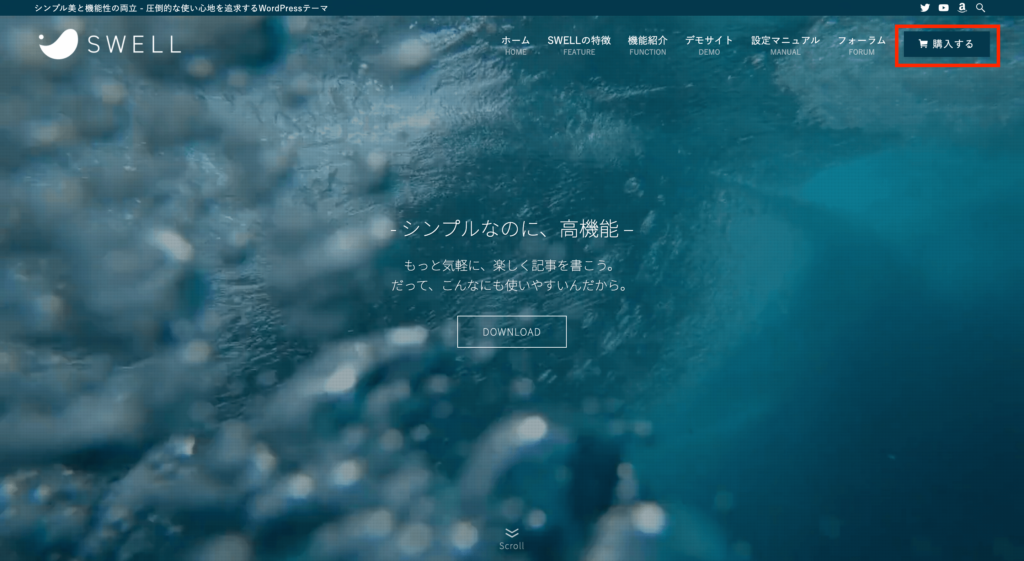
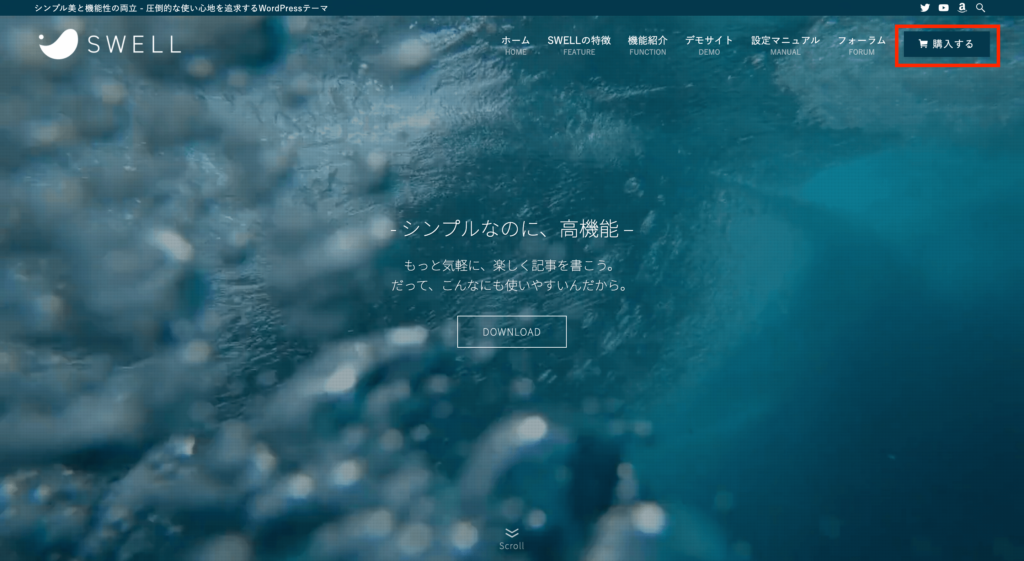
購入するをクリックしてください。
②「利用規約」にチェックを入れ『SWELLを購入する』をクリックする
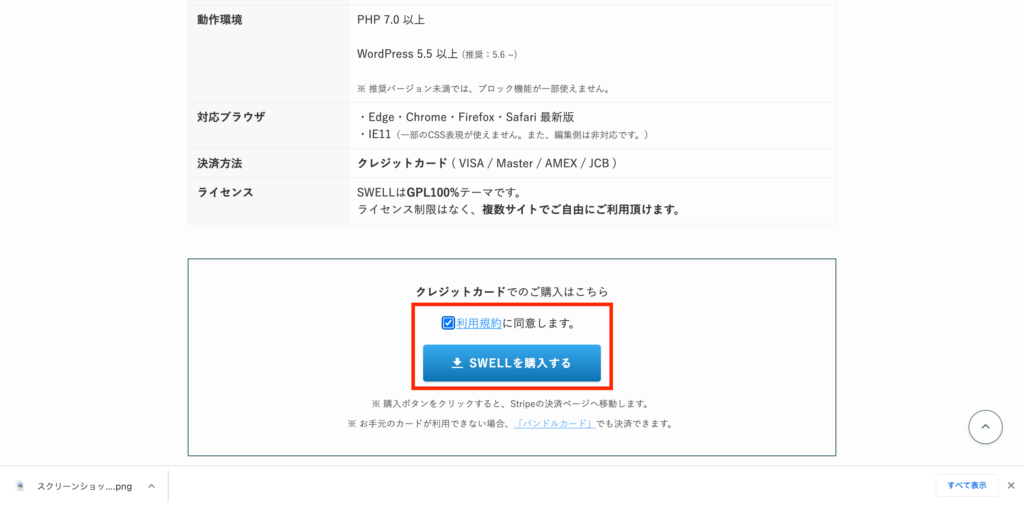
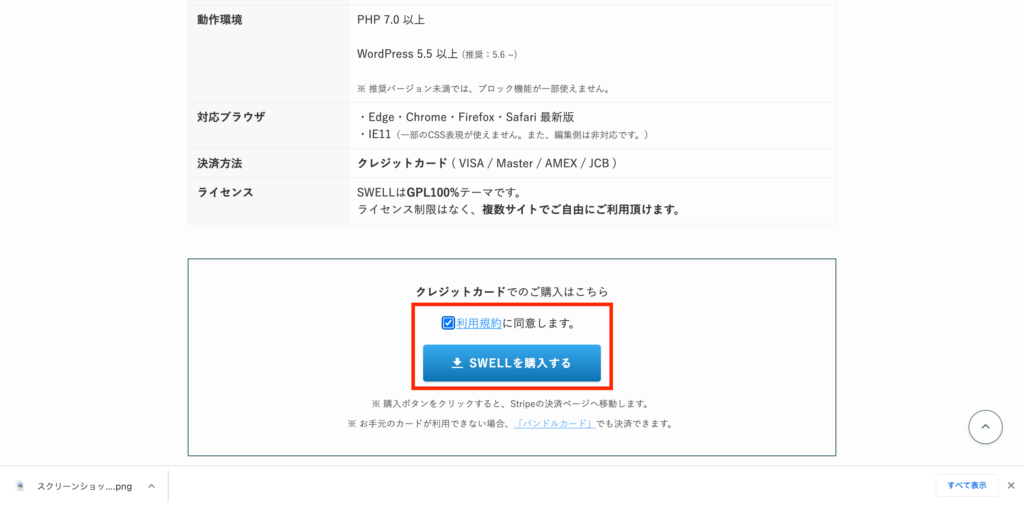
③必要な情報を入力して購入する


④購入後に届いたメールの『SWELLダウンロードリンク』をクリックする
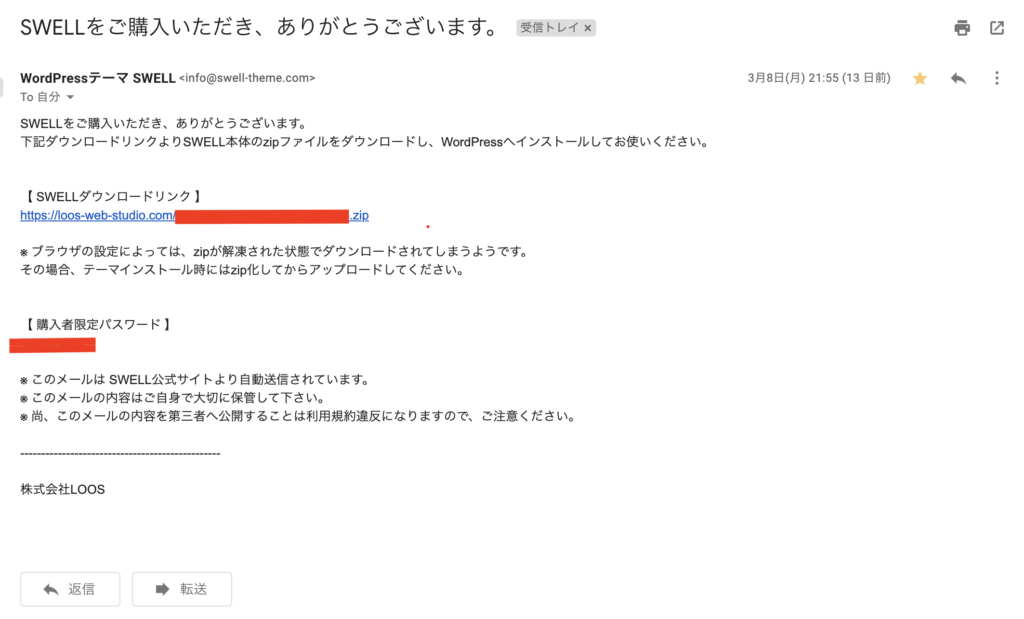
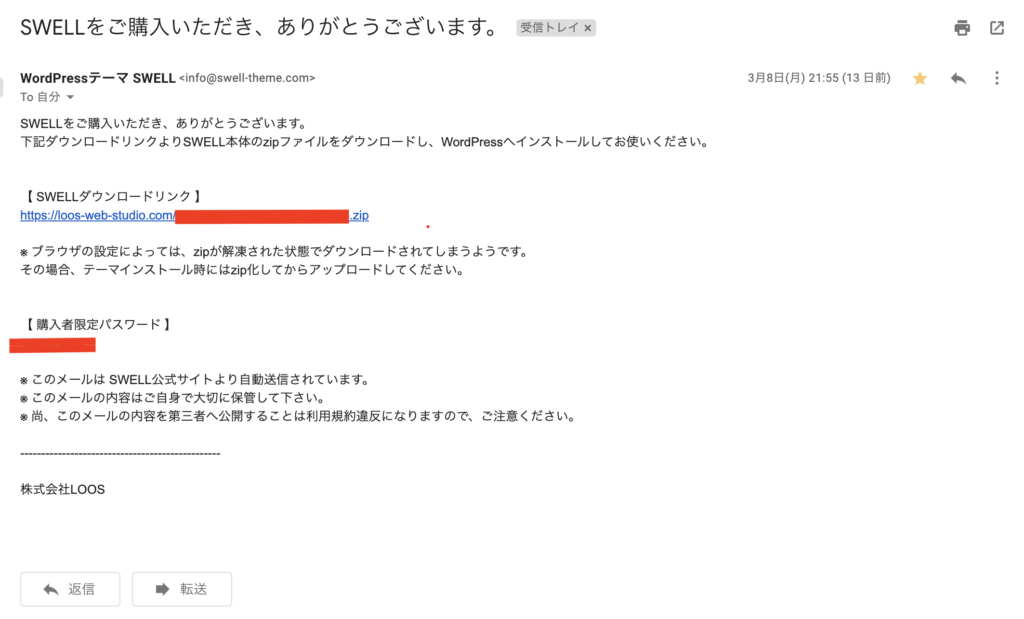
これでSWELLのテーマ(親テーマ)がダウンロードできました。
次にSWELLの子テーマをダウンロードします。
親テーマ、子テーマを詳しく知りたい方はこちらをご覧ください↓↓↓





親テーマ、子テーマに関しては
「子テーマでカスタマイズすればいい」と
覚えとくだけで大丈夫なので
ちゃんと理解しなくても問題ないです!



ほんとかよ
⑤SWELLの「フォーラム」→「マイページ」から『SWELL製品ページ』をクリックする
マイページには先ほど送られてきたメールの『購入者限定パスワード』を入力してください。
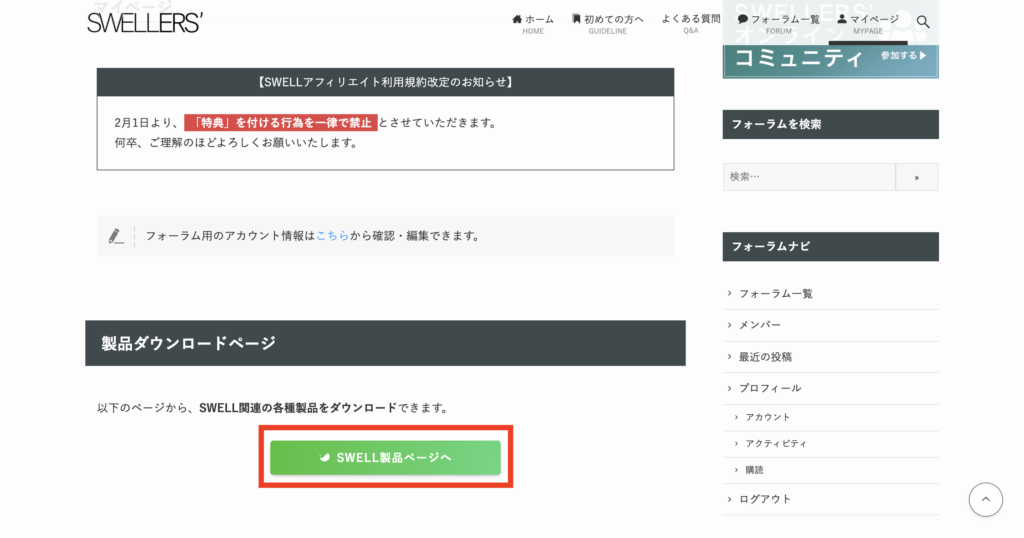
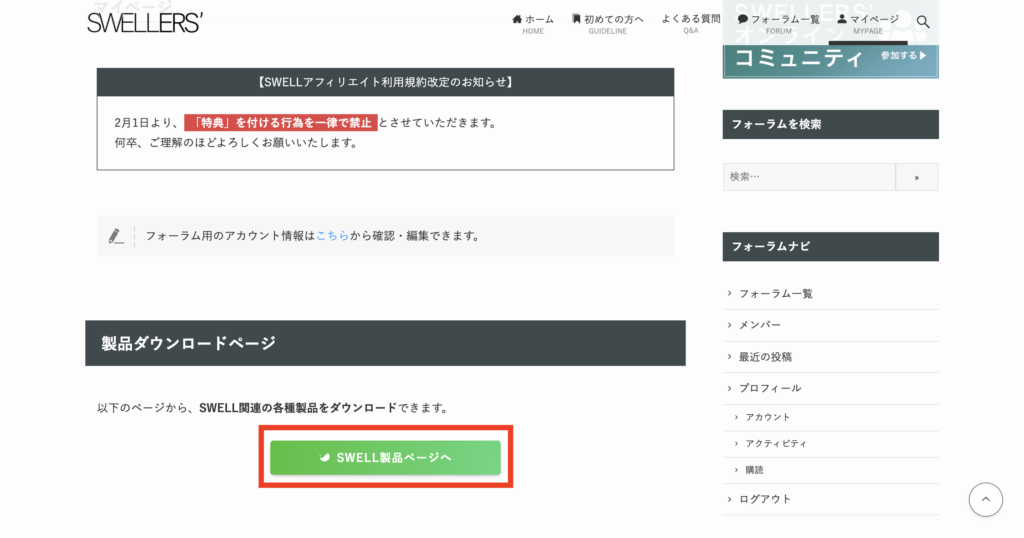
⑥子テーマをダウンロードする
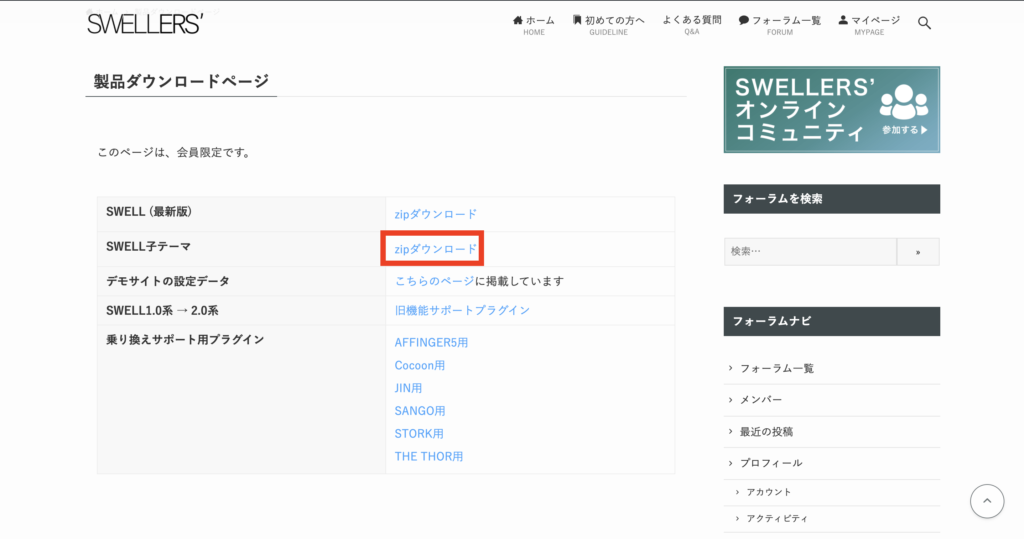
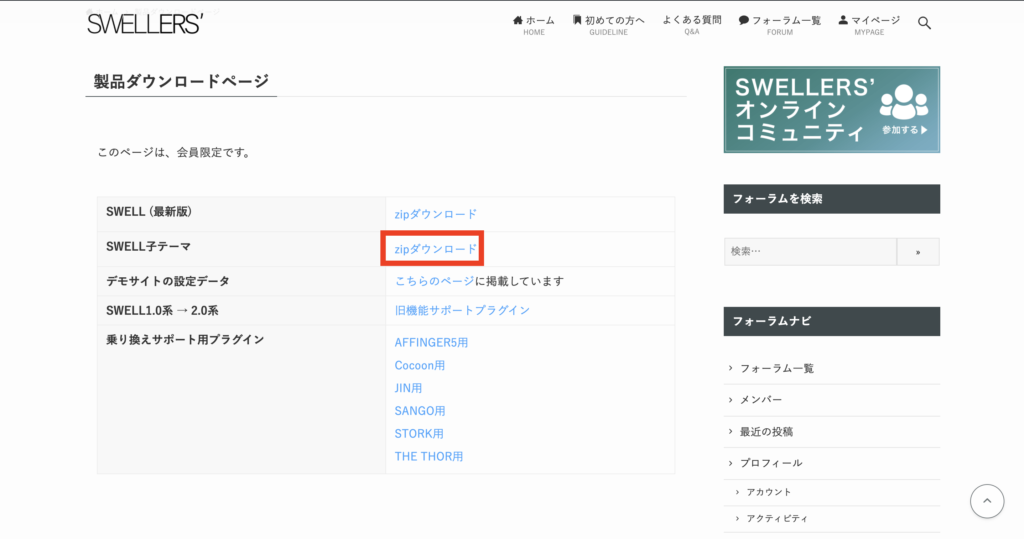
これで
- 親テーマ(swell2-2-5-2.zip)
- 子テーマ(swell_child.zip)
※ファイル名はバージョンによって異なる可能性があるのでご注意ください。
をダウンロードできました。
次はWordPressにアップロードしましょう!
WordPressにテーマをアップロードしよう
それでは先ほどダウンロードしたテーマをWordPressにアップロードします。
必ず先に親テーマからアップロードしましょう!!
①WordPress管理画面メニューから『外観』→『テーマ』を選択する
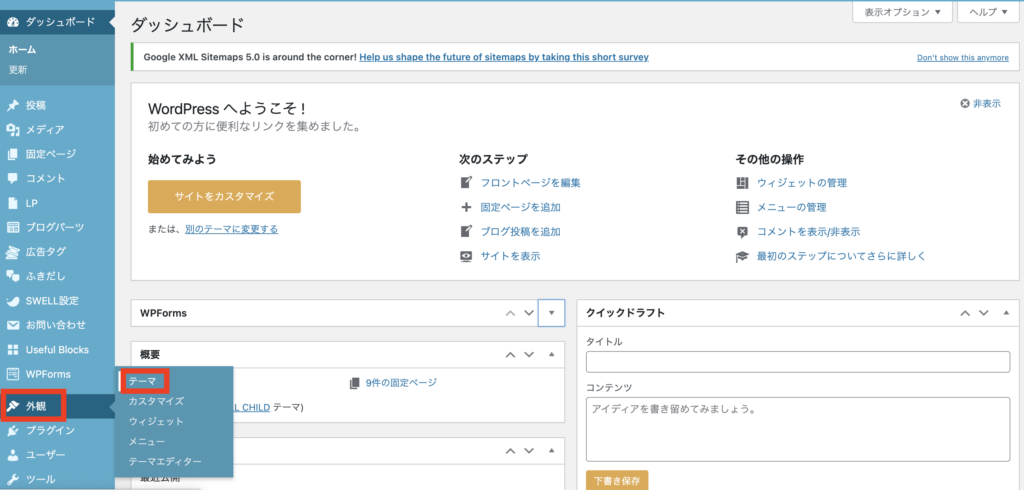
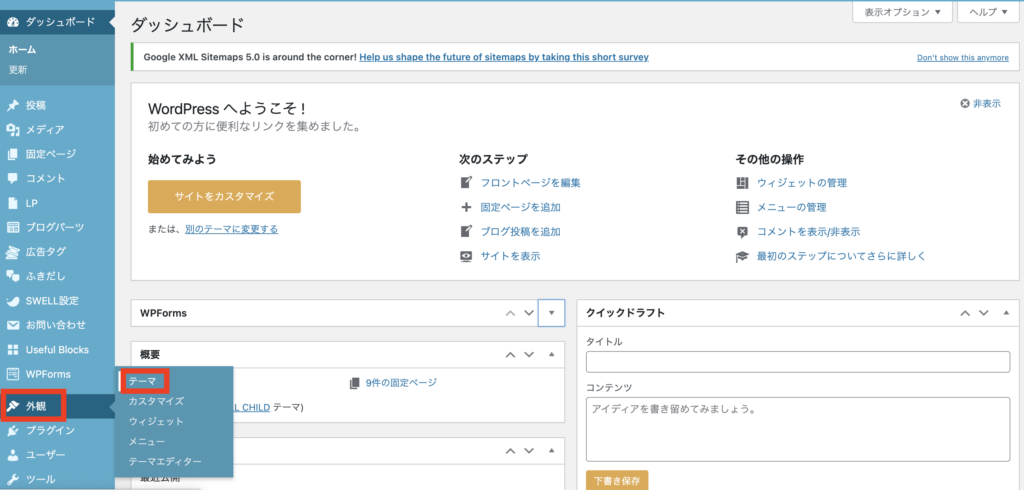
②『新規追加』をクリック
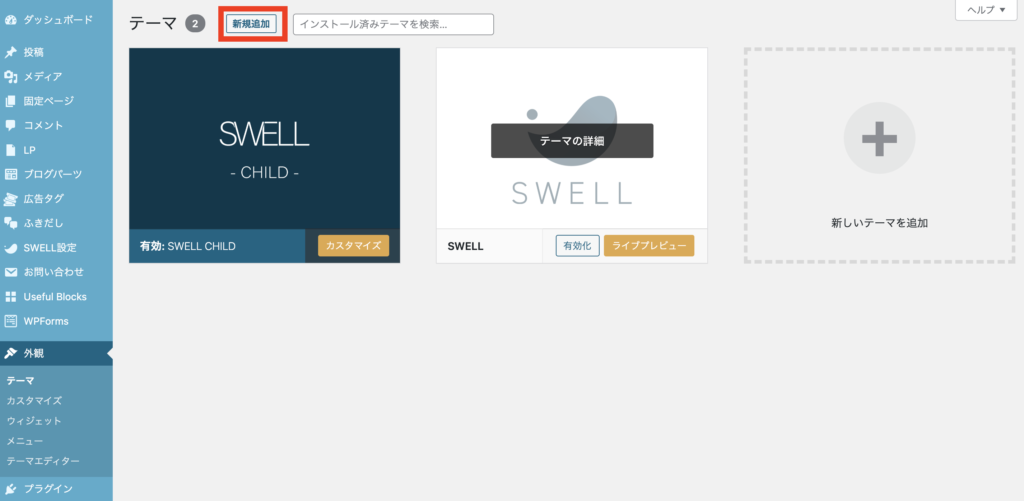
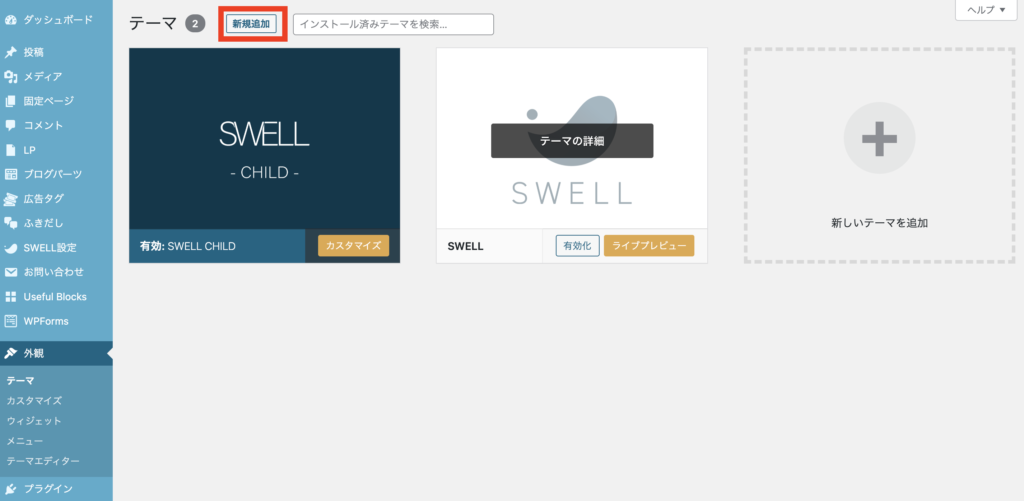
③『テーマをアップロード』をクリック
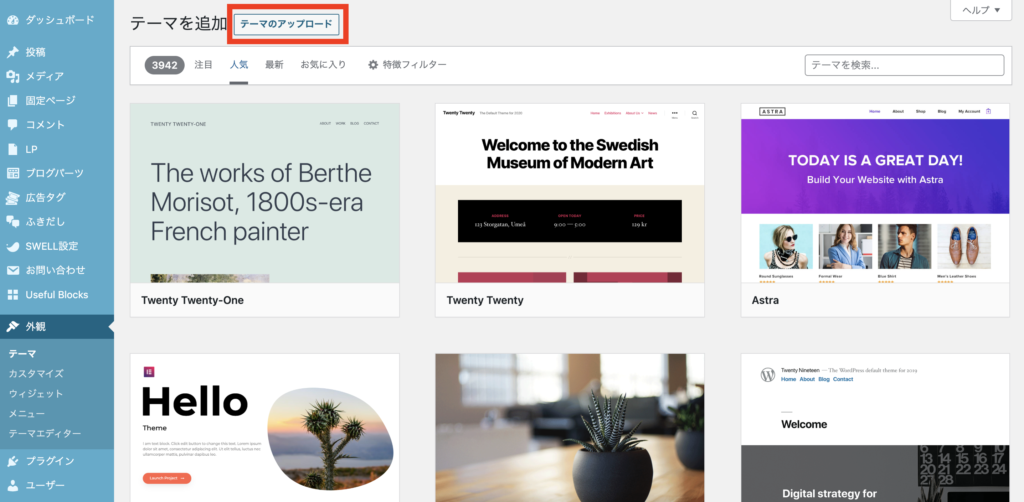
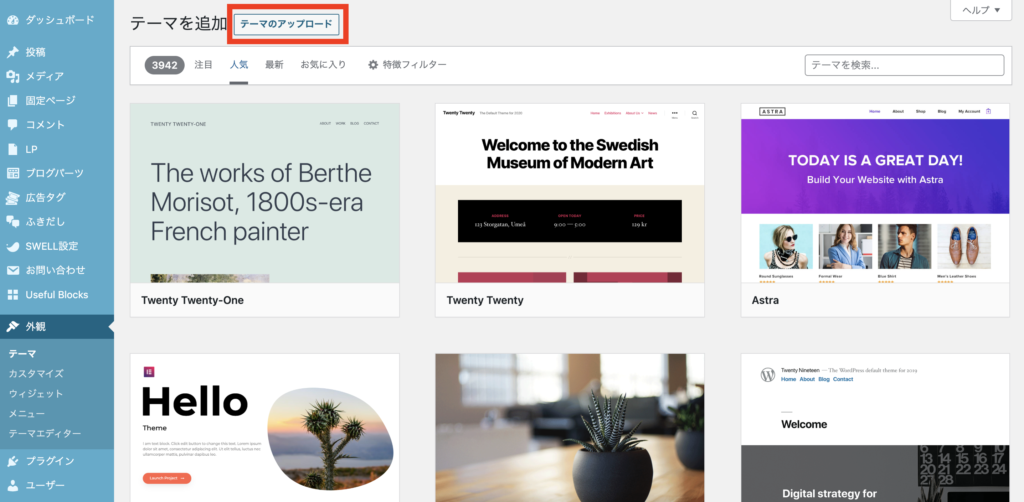
④『ファイルを選択』をクリックし、先ほどダウンロードしたSWELLの親テーマファイルをzipファイルのまま選択しアップロードする


⑤『今すぐインストール』をクリック→『有効化』をクリック
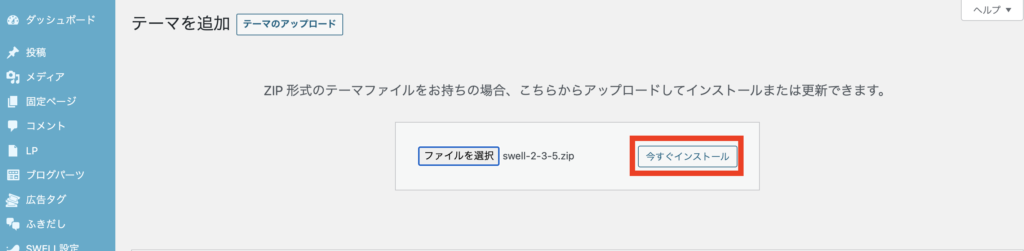
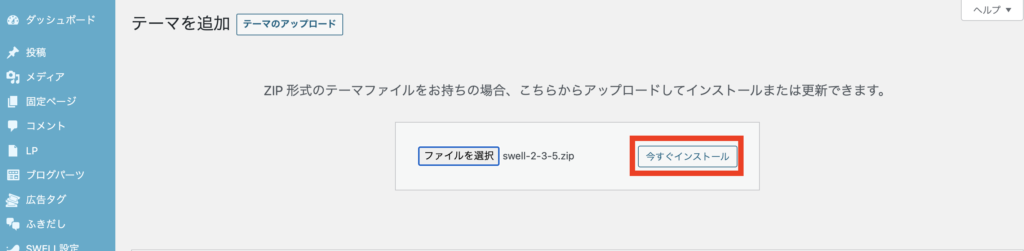
⑥子テーマも同様にインストールする
『swell_child.zip』を「アップロード」→「インストール」→「有効化」をクリックし、
下の画像通り『SWELL-CHILD-』が有効化になっていればOKです!
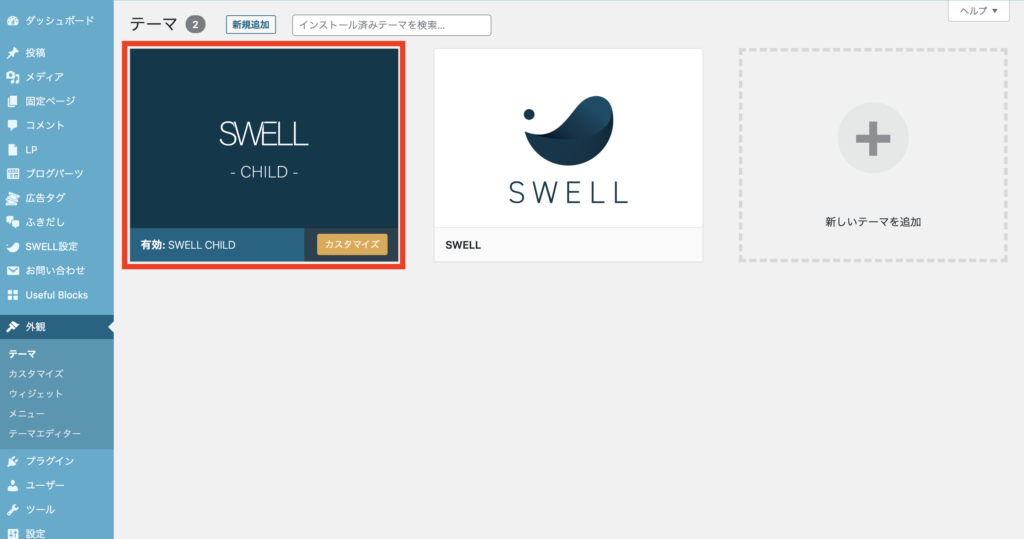
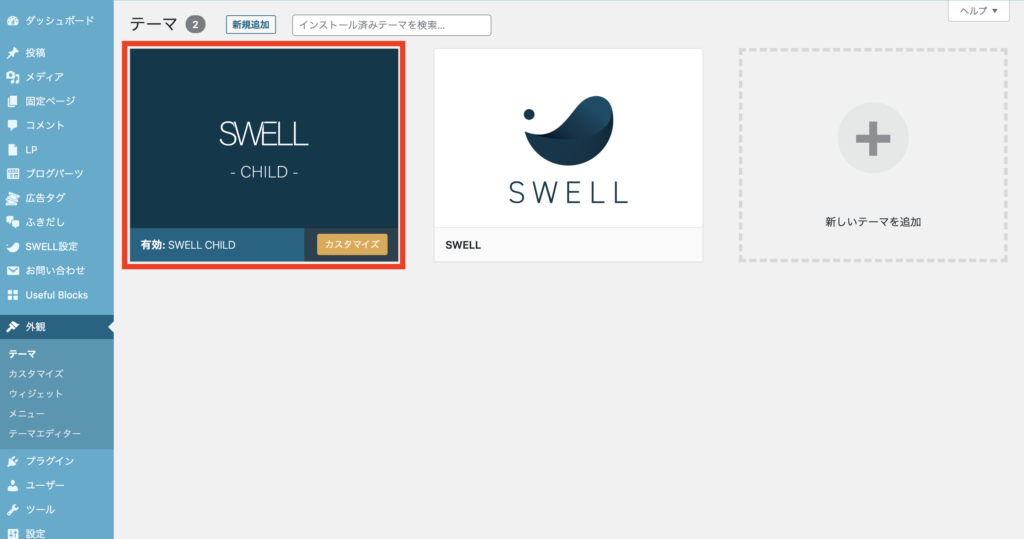



お疲れ様でした!
これからはSWELLを使ってどんどん記事を書いていきましょう!



家のこともやりなよ
今回は以上です。
この記事があなたにとって少しでも役に立てたなら嬉しいです。



このブログでは主に自営業を営んでる方に向けて
「副業」「お金の知識」「飲食店応援」をテーマに
これから随時発信していく予定です。
新着記事を楽しみにお待ちください!!
最後まで読んでくださりありがとうございました!



応援よろしくお願いします
ありがとうございました♡








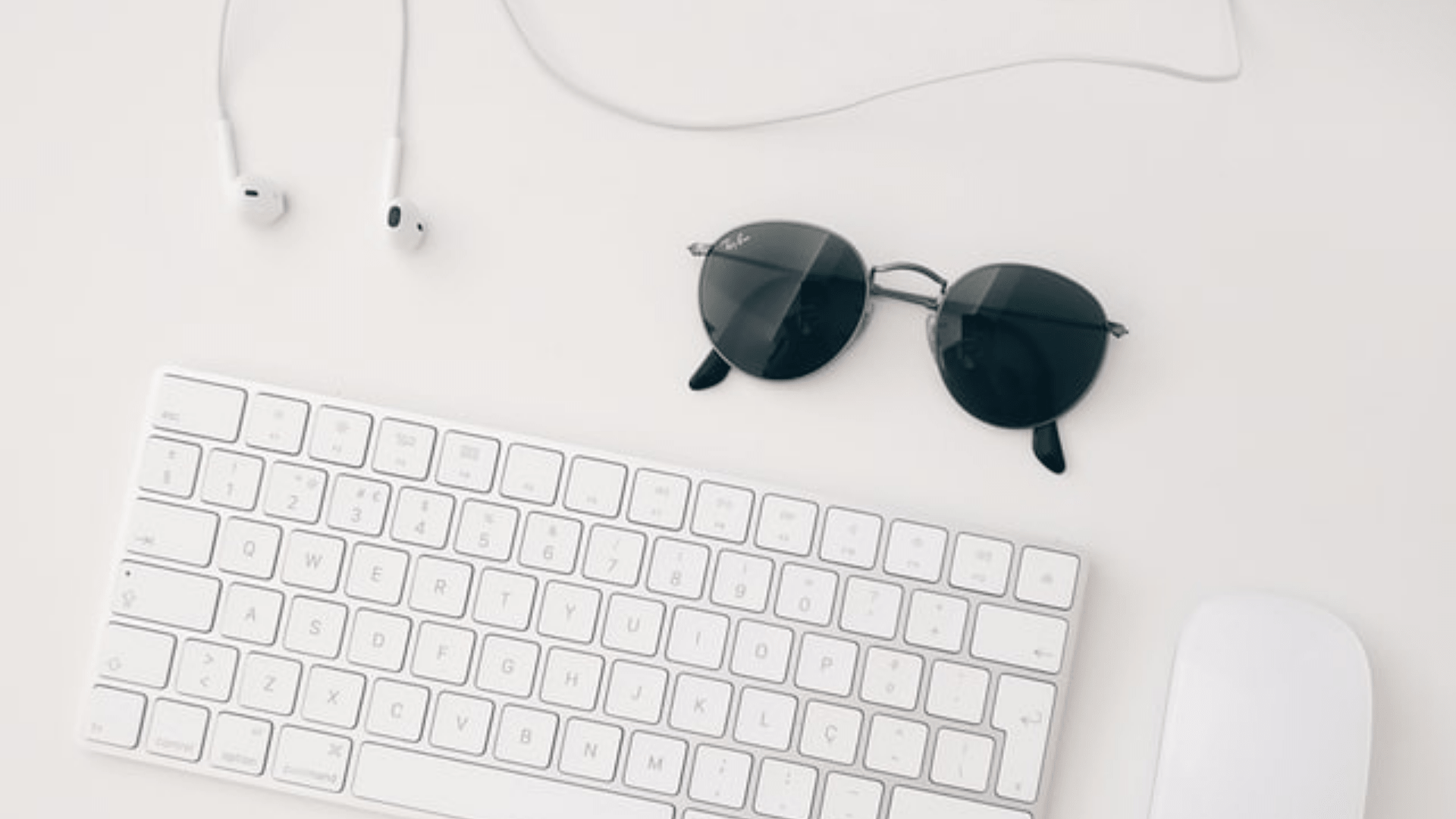



コメント